楽天市場
Amazon.co.jp
・ ・ ・
>>Adobe
>>SONY
>>Panasonic
>>Manfrotto
・
>>楽天市場>>ビデオ近畿
>>SYSTEM5
>>kakaku.com
【Next零 ;Key Contents】

reTMCD
*

Eye-One Display2
レンタル
*

非公式データバンク
EDIUS Bench
*

HVR-S270J
関連レポート
Article offer cooperation


* * *
ACC*Software Leading...

Hosting Management by
![]()
* * *
<<<
編集
〜 西川家・福永家 ご婚礼ビデオ制作記(/DVD制作編) 〜
(提出日:06/10/23)
DVD制作のワークフローは以下の通りとした。
- エンコード
- オーサリング
- パッケージ制作
今回のビデオ制作では、撮影〜編集をハイビジョンで行っているが、パッケージ化する際はDVD画質――つまり SD画質にダウンコンバートする必要がある。
- canopus ProCoder によるダウンコンバート
最も簡単な方法としては、EDIUS Pro で編集したタイムラインを「ファイルの出力」設定で“Canopus ProCoder”を使って DVD用SD画質にトランスコードするやり方である。
しかし、この方法には問題が生じていることを確認できている。
トランスコード後のダウンコンバート画質がきわめて悪いという課題である。
以前にも別件で HDからSDへのダウンコン画質を検証したことがあったが、ProCoder を使ったダウンコンでは著しい解像度の劣化が認められた。
※関連レポート:『HDR-HC3 使用レポート(/SD画質)
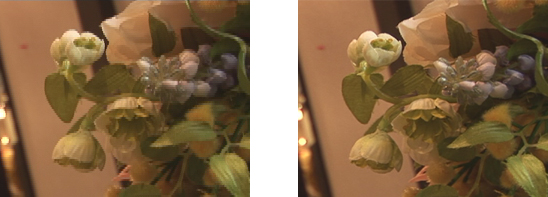
上の画像はダウンコンした動画を静止画で実寸切り出ししたものである。
左が ProCoder を使ってダウンコンした画像で、右が理想的なダウンコン画質だ。
全体的にブロックっぽくなり、安い映像になっている。
正直これでは使えないので別の方法でダウンコンすることを模索した。
- プロジェクト設定の変更によるダウンコン
一つは、完成したタイムラインのプロジェクト設定を HDV設定から DV設定へ変更するという荒技である。
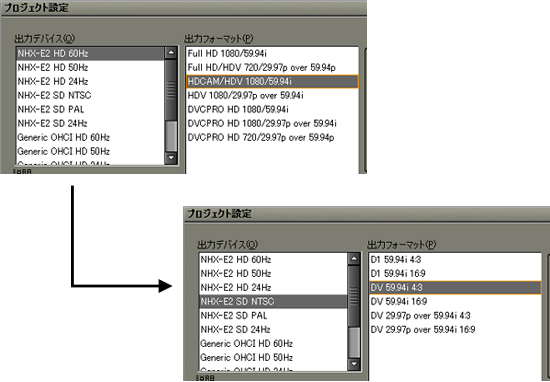
この方法であれば、画質的にも有利なレターボックスSDを生み出すことが可能である。
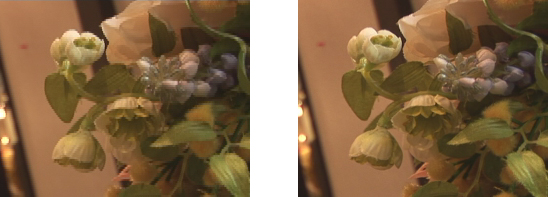
上の画像は、HDVからDVへプロジェクトを変更した場合の画質である。
左が HDVプロジェクトから ProCoder を使ってダウンコンしたもので、右が HDVからDVへプロジェクト変更した場合の画質である。
明らかに右の方が画質が良い。
この方法がもっとも柔軟性(今後のエンコードパターンや修正時の手続き)を含んだダウンコンの方法であるように思う。
ただし、私はこの方法を採用しなかった。
なぜか?
それは、タイムラインの一部に意図しない映像演出の“崩れ”が発生したからである。
その“崩れ”は「インタビューパート」に起こっていた。
基本的にはすべてのパートがレターボックスによる16:9映像で表現されるのだが、このインタビューパートだけはフル4:3映像になってしまったのだ。
理由は明確である。
インタビューパートの撮影だけは VX2000 による SD収録を行っており、その SD 4:3 映像を EDIUS Pro の 3D PinP にて引き延ばしや縮小作業を行い、SD画像をHD内アップコンするような形で構成していた。
しかし、この方法だと、その引き延ばしや縮小の値は、設定されているプロジェクト解像度に対する相対値となるようで、“HD解像度全面引き延ばし”というパラメータは、そのまま“SD解像全面引き延ばし”というパラメータとして解像度の違うプロジェクトに引き継がれるようなのである。
もちろん、一つ一つのパラメータをSDプロジェクト内において再設定しなおし、こちらの意図する演出に修正することが可能である。
しかし、その場合はHDプロジェクトとのパラメータの差違が生まれ、SDパラメータを作った後、そのパートに何らかの再編集が発生した場合、HDプロジェクトとSDプロジェクトの両方に対して再編集を行う必要が出てきてしまい、作業が2重化してしまう恐れがある。
理想的には HDプロジェクトが唯一の作品プロジェクトであり、SD解像度のファイル生成は、そのプロジェクトから生まれる結果の一つとして扱われるべきである。
以上の理由から、今回は“HDVからDVへのプロジェクト変更によるダウンコン”という手法をとらず、別の方法を以てダウンコンバートを行うことにした。
- HDV機器を仲介したダウンコンバート
これは、一旦 HDV機器にタイムラインを書き出し、それを HDV機器のダウンコン機能を使って再びPCにSDキャプチャを行い、MPEG2へエンコードするという方法である。
HDV機器のダウンコン性能は、以前別件で検証しており、予想以上に良い結果を出した。
少なくとも私にとっては、追加資源ゼロで行えるダウンコン手法だ。
しかし、この手法の最大の問題点はトランスコード過程の増加である。
トランスコードが必要となる過程は次の通り。
- タイムラインの MPEG2-TS化
- HDV機器からのDVキャプチャ
- DVD用MPEG2へのトランスコード
正確には編集開始前のHDVのキャプチャ作業(HDV → canopus HQ codec)もあるため、総計で4回のトランスコードが行われている。
試しに、この手法を使ってDVDを制作してみたが、全体的にノイジーというかやや甘い感じの画になる。
さらに、この手法の最大の問題点はトランスコード後に編集の修正が発生した場合に、大変な時間的手間が掛かると言うことだ。
タイムラインで修正を行えば、再び長時間を掛けての数度のトランスコードや実時間での HDVへの書き出し→キャプチャ作業が待っている。
実際、DVDに焼き込んでから初めて発生する問題もあった。
作品自体の修正ではないのだが、DVD再生機器の性能による問題などであるが、視聴者がどんな機器でDVDを再生するか分からない以上、冗長性を持たせたディスクの生成が必要だったのだ。
結果的に、この手法は“画質の劣化”と“修正発生時の時間ロス”という致命的な課題があったため、採用しなかった。
私が今回のDVD制作で採用したのは第四の方法である。
- 第四の方法
これは極めて単純な手法である。
ダウンコンバートしても画質の面で有利なファイルを生成してくれるエンコードソフトを別途導入したのである。
今回のダウンコン処理のために導入したのは TMPG Inc. の「TMPGEnc 4.0 XPress」である。
少し話はずれるが、このブライダルビデオ制作の進捗はこのレポート以外にも『創想雑誌』にて何度となく触れてきた。
その中で、「2006/09/24/(Sun) 終わらない夏。」の記事に対して、おおや@大阪の学生さんからコメントを頂くことが出来た。
やりとりの中で、TMPGEnc を利用した具体的なエンコード方法を聞くことが出来た。
総合的な画質にも定評のある「TMPGEnc 4.0 XPress(以下、TMPGEnc)」を「楽天ダウンロード」で即日購入し、ダウンコンバートエンコードを行うことにした。
結果から言えば、導入は正解であった。
極めて理想的なダウンコン映像が得られ、TMPGEnc を利用して DVDを制作することにした。
TMPGEncの設定を何通りか検証し、実際に映像ファイルをDVD-Rに書き込み最も良い結果が得られる設定を探す。
ダウンコンの画質を左右する「入力設定」の「フィルタ」では、
“インターレス解除”:常にインターレス解除を行う(2倍fps化)/Weave
“映像リサイズ”:画面全体に表示/アスペクト比保持/Lanczos-3/インターレス出力時に高画質リサイズを行う
としている。
また、EDIUS Pro のタイムラインから直接 TMPGEnc でエンコード行うことは無理なので、一旦 canopus HQ codec を使って タイムラインを書き出している。
なお、エンコード処理時のマシンの安定化と再編集時の再エンコードを考えて、タイムラインを複数に分け、計4つのAVIファイルにしている。
canopus HQ codec の設定は“カスタム”にて最高画質となる
“Q”:4
“Max size”:100
としている。
この場合、約2時間10分のハイビジョン(1440*1080)映像は、約96.5GBになった。
この canopus HQ coedc AVI を TMPGEnc にて読み込み、エンコードしたのである。
画質は以下の通り。
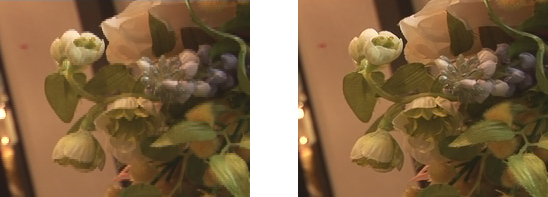
言うまでもなく、右が TMPGEnc によるダウンコン映像である。
左は ProCoder によるもの。
「TMPGEnc 4.0 XPress」はダウンロード版であれば、税込みでも1万円未満とお手軽である。
TMPGEnc がまだフリーソフトであったころは、エンコード画質の素晴らしさから好んで利用していたのだが、有料化になって少々敬遠していた。
6年ぶりに TMPGEnc を活用してみたわけだが、その高画質志向は健在で購入の良い機会を得られたと思う。
<楽天市場で商品を探す>
TMPGEnc 4.0 XPress(ダウンロード版)
TMPGEnc 4.0 XPress(パッケージ版)
今回、初めてブライダルビデオ制作を行ったのだが、撮影・編集・オーサリングと経験する中で、改めて撮影の重要さを認識させられた。
多くの現場でそうであるが、カメラマンは常にその現場のおまけ的な存在で主役ではない。
目の前で起こる様々な事象を捉え続けなければならないが、同時にそのために決して出しゃばってはならない。
許されたポジションから最大限の映像記録を紡いでいく必要がある。
そして最大限の記録を行う目標を掲げながら、一方では絶対に撮り逃してはならない最低限の要素を確実に押さえなければならない。
やり直しのあり得ない結婚式においては、絶対遂行項目である。
ある点において、報道などの社会的意義のある映像撮影よりも、この手の個々人に対する記録映像の方が恐ろしい責任が乗っかっている様な気がする。
結婚式は少なくとも結婚する2人にとってのターニングポイントである。
その事実を残せるかどうかは、人類の歴史的事件が記録できているかどうかよりも、遙かに個人にとっては重要な要素だ、と私の感覚では思う。
また、編集を見据えた場合のマルチカメラ撮影の課題も見えてきた。
機材の追加購入で解決する要素も多いが、人的な努力でさらに効率的なマルチカム編集を実現する方策も要検討だ。
危機管理の面で言えば、編集用マシン SEREN の 編集データ用 HDD を RAID 0 から RAID 5 にするなど、データ保存の安全性を考える必要もありそうだ。
オーサリングに関しては、ダウンコン品質の実践的な検証ができ、貴重なデータを得られた。
さらに、今後は HD-DVD もしくは Blu-ray Disc 対応のエンコードからオーサリングも課題となってくるだろう。
私の周辺では、「間もなく結婚します」という友人が増え始めている。
お招きいただければ、彼ら彼女らの晴れの舞台を最高の形で記録できるよう、最大限の努力と工夫を行っていきたい。
<<< 編集



